Docker故障码和解决办法 – Error response from daemon: service not found
在使用Docker进行容器化应用管理时,用户可能会遇到各种错误码,其中之一就是“Error response from daemon: service not found”。这个错误通常表明Docker守护进程无法找到指定的服务。本文将深入探讨该错误的原因及其解决办法。
错误原因分析

当你在Docker中运行服务时,可能会因为以下几个原因导致“service not found”错误:
解决办法
针对上述原因,以下是一些解决办法:
1. 检查Docker Compose文件
确保你的Docker Compose文件(通常是docker-compose.yml)中正确定义了所有服务。以下是一个示例:
version: '3'services:web:image: nginxdb:image: mySQL在这个示例中,确保“web”和“db”服务都被正确定义。如果你尝试访问一个未定义的服务,就会出现“service not found”的错误。
2. 检查服务状态
使用以下命令检查所有服务的状态:
docker-compose ps确保所有相关服务的状态为“Up”。如果某个服务未运行,可以使用以下命令启动它:
docker-compose up -d 服务名称3. 检查网络配置
如果服务之间存在依赖关系,确保它们在同一网络中。可以使用以下命令查看网络配置:
docker network ls如果需要,可以创建一个新的网络并将服务连接到该网络:
docker network create my_networkdocker-compose up -d --scale web=3 --scale db=14. 检查拼写和命令
在命令行中输入服务名称时,确保没有拼写错误。可以使用以下命令列出所有服务:
docker-compose config --services这将显示所有已定义的服务名称,确保你使用的名称与之匹配。
总结
在Docker中遇到“Error response from daemon: service not found”错误时,通常是由于服务未定义、网络问题、容器未运行或拼写错误等原因导致的。通过检查Docker Compose文件、服务状态、网络配置以及命令拼写,可以有效解决该问题。
如果你正在寻找高性价比的云 服务器 解决方案,树叶云提供多种选择,包括香港vps、美国服务器等,满足不同用户的需求。无论是个人项目还是企业级应用,树叶云都能为你提供稳定可靠的服务。
硬盘分区表错误如何解决?
一、分区表为何会出故障在分区表被破坏后,启动系统时往往会出现“Non-System disk or disk error,replace disk and press a key to reboot”(非系统盘或盘出错)、“Error Loading Operating System”(装入Dos引导记录错误)或者“No ROM Basic,System Halted”(不能进入ROM Basic,系统停止响应)等提示信息。 那么分区表故障究竟是如何发生的呢?1.病毒引发故障 病毒导致分区表损坏是最为典型的故障之一。 比如典型的CIH病毒的变种除了攻击主板的BIOS之外,同时也会对分区表进行破坏,而且还有很多引导区病毒也会对分区表进行破坏。 2.环境问题导致 如今的Windows 2000/XP都支持NTFS文件格式,而且程序默认的都是采用这种文件格式来安装系统,如果对硬盘进行分区转换或者是划分NTFS分区时意外断电或者死机,那么很有可能导致分区表损坏。 而且在通过PQMagic(分区魔术师)之类的第三方分区软件调整硬盘分区容量、转换分区格式的时候也存在一定风险,如果死机或者断电也会导致硬盘分区表故障,甚至有可能丢失硬盘中的所有数据。 3.操作不当 如果在一块硬盘上同时安装了多个操作系统,那么在卸载的时候就有可能导致分区表故障,比如在同时安装了Windows 2000和Windows 98的计算机上,直接删除Windows 2000内核会导致分区表的错误。 另外,在删除分区的时候如果没有先删除扩展分区,而是直接删除主分区,也会出现无法正确读出分区卷标的故障。 二、分区表故障急救策略1.查杀病毒 如果是由于引导区病毒造成分区表故障,则可以借助KV3000、瑞星、金山等杀毒软件提供的引导软盘启动计算机,接着在DOS环境中对系统进行病毒查杀操作。 比如用KV3000的引导盘启动计算机之后输入“KV3000/K”命令进行病毒扫描,如果发现引导区存在病毒,则程序会自动进行查杀清理,建议同时对整个系统进行完整的扫描以查找出隐藏的病毒。 一般说来,将引导区中残留的病毒清除之后即可恢复计算机的正常使用。 提示:使用软盘引导计算机之前一定要将软盘的写保护关闭,否则有可能导致病毒感染软盘。 2.用Fdisk命令修复 Fdisk不仅是一个分区程序,它还有着非常便捷的恢复主引导扇区功能,而且它只修改主引导扇区,对其他扇区并不进行写操作,因此对于那些还在使用Windows 9x的朋友而言无疑是个非常理想的分区表修复工具。 通过Fdisk修复主引导区的时候,先用Windows 98启动盘启动系统,在提示符下输入“Fdisk /mbr”命令即可覆盖主引导区记录。 提示:“Fdisk /mbr”命令只是恢复主分区表,并不会对它重新构建,因此只适用于主引导区记录被引导区型病毒破坏或主引导记录代码丢失,但主分区表并未损坏的情况使用。 而且这个命令并不适用于清除所有引导型病毒,因此使用的时候需要注意。 3.用Fixmbr修复引导记录 在Windows 2000/XP中,我们一般会用到故障恢复控制台集成的一些增强命令,比如Fixmbr用于修复和替换指定驱动器的主引导记录、Fixboot用于修复知道驱动器的引导扇区、Diskpart能够增加或者删除硬盘中的分区、Expand可以从指定的CAB源文件中提取出丢失的文件、Listsvc可以创建一个服务列表并显示出服务当前的启动状态、Disable和Enable分别用于禁止和允许一项服务或者硬件设备等等,而且输入“help”命令可以查看到所有的控制命令以及命令的详细解释。 比如输入“fixmbr”命令可以让控制台对当前系统的主引导记录进行检查,然后在“确定要写入一个新的主启动记录吗?”后面输入“Y”进行确认,这样就完成了主引导记录的修复。 4.更换工具调整分区 在删除分区或者是重新创建分区的时候,如果遇到意外原因死机或断电,这时候再使用原先的工具可能无法识别当前硬盘的分区表,必须更换另外一款分区表软件进行修复。 比如我们通过Fdisk分区时意外死机,这时候再通过Fdisk就无法顺利进行,可以采用PQMagic之类的第三方分区软件解决。 另外需要提醒大家注意的是,分区表对于系统的正常稳定运行影响非常大,一般情况下最好不要采用DM之类快速分区格式化软件,否则有可能导致后期使用过程中频频出现意想不到的麻烦。 5.通过KV3000硬盘救护王修复 KV3000硬盘救护王是KV3000套件中提供的一款硬盘急救软件,在分区表出现故障的时候可以通过它进行修复。 用KV3000软盘引导计算机之后,在DOS提示符状态下输入“KV3000”命令,并且从出现的主菜单中按下“F10”键,此时可以看见程序对系统的有关参数和硬盘分区表快速测试的画面。 如果硬盘分区表正常,则会显示“Hard Disk Partition table - OK ”信息,否则会依据分区表故障类型给出相应的信息,这时可以按下“F6”按钮查看硬盘分区表,或者直接按下“Y”按钮进行引导扇区的修复操作。 而且为了安全起见,程序在修复前会让你先备份当前的硬盘分区表,然后才会真正对硬盘分区表进行修复操作。 提示:但是如果硬盘只有一个分区,而且文件分配表和文件根目录表已经被病毒严重破坏,那么即使恢复了C盘分区表也不能使C盘引导,此时需要手工配合其他专用修复软件来恢复数据。 如果还有D、E等扩展分区,KV3000一般都能找回后面没有被破坏的分区并重建一个新的硬盘主分区表,这时再用DOS系统软盘引导计算机就可进入硬盘的D、E等分区。 虽然分区表故障属于系统软故障,也可以通过上述提及的方法进行尝试性修复,但这毕竟不是灵丹妙药,对于一些破坏性非常强的分区表病毒或者是由于其它原因导致分区表损坏,这时只能通过重新对硬盘分区来解决。 6.用KV3000备份恢复分区表KV3000虽然是个防杀病毒软件,它也具有非常强的分区修复的能力,而且它还能进行系统分区的备份。 这样,即使硬盘上的分区表全部损坏,我们还能用备份在软盘上的分区表进行修复。 1)备份硬盘主引导记录 通过KV3000备份的时候,事先要确认计算机中没有病毒,接着用KV3000软盘引导计算机并输入“KV3000/B”命令,此时程序将向A盘备份一个无病毒的硬盘主引导信息文件,备份的文件有2个,其文件名称分别是和。 但是需要提醒大家注意的是,备份得到的硬盘主引导信息只适用于这款硬盘以及当前的分区模式,如果用于不同容量或者相同容量但是分区模式不同的硬盘,将会对硬盘的分区表造成破坏,因此建议备份之后,在软盘的标签上写明机器型号、硬盘容量、分区大小等信息后保存。
电脑开机后显示自动修复,你的电脑未正确启动是怎么回事?
电脑开机一直卡在未能正确启动主要是电脑的系统文件损坏了,导致电脑不能不正常启动,所以开机才会出现这个情况。 出现这个情况基本是有4个主要的情况导致的: 1、电脑误删除或者是破坏了系统文件。 那么需要重新安装系统。 2、可能是安装的软件或者是插件跟系统兼容性冲突导致的。 可以强制关机3次,然后重新启动电脑会出现恢复界面——选择安全模式——然后电脑会重新启动进去安全模式,进去安全模式之后,打开应用和功能,把最近安装软件或者插件删除了3、可能是系统遭受恶意软件或电脑病毒,中病毒导致系统出故障。 强制关机3次,然后重新启动电脑会出现恢复界面——选择安全模式——然后电脑会重新启动进去安全模式,进去安全模式之后,使用安全软件进行杀毒。 4、可能是磁盘问题。 需要检测磁盘,如果硬盘有问题,更换一个硬盘即可。
“施耐德变频器”故障代码的解决方法是什么呢?
故障显示的可能原因及其解决步骤或办法:PHF :⒈变频器供电电源不对或熔断器熔断 ;⒉某相有瞬时故障。 ⒈检查电源连接和熔断器; ⒉复位。 USF: ⒈电源电压欠压; ⒉瞬时电压跌落; 3. 负载电阻损坏 。 1 检查电源电压 ;2 更换负载电阻。 OSF、 OHF 、OLF、 ObF、 OPF、 LFF 、OCF: 电源电压过高 检查电源电压 散热器温度过高 监测电机负载; 变频器通风; 等变频器冷却后再复位;由于过载时间过长引起热保护跳闸。 1 检查热保护设置; 监测电机负载 2 约等7 分钟之后再重新启动 制动过快或负载过重 延长减速时间, 如有必要, 增加制动电阻 输出缺相 检查电机连线 AI2 口的4 -2 0 mA 信号丢失: 检查给定电路 1. 斜坡过短;2.惯性过大或负载过重;3.机械卡位。 1.检查设置;2.检查电机/ 变频器/ 负载容量;3.检查机械部分状态。 SCF C F :变频器输出侧短路或接地断开变频器。 检查连接电缆和电机绝缘变频器桥阻。 1.负载继电器控制故障;2.负载电阻损坏,检查变频器中的接头以及负载电阻。 SLF O F S F EEF InF :变频器接口连接不正确。 检查变频器接口连接情况,电机过热(PTC 传感器),检查电机通风以及周围环境温度, 检查所用传感器类型, 检测电机负载 传感器与变频器连接错误,检查传感器与变频器之间的连接 EEPROM 存储错误,切断变频器电源并复位。 1.内部故障;2. 接口故障 检查变频器的接口。 EPF SPF AnF :外部连锁故障。 检查引起故障的设备并复位,无速度反馈,检查速度传感器的连线和机械耦合。 1. 不跟随斜坡;2. 速度反向到设定点 。 1.检查速度反馈设置和连线;2.检查对特定负载的设置是否适合;3. 检查电机-变频器的容量, 以及是否需要制动电阻。 SOF:1.不稳定 ;2. 负载过重 。 1.检查设置和参数 ;2.增加制动电阻 ;3.检查电机/ 变频器/ 负载的容量 。 CnF :现场总线中的通信故障 。 1.检查变频器的网络连接 ;2. 检查超时 ILF 选项板与控制板间的通讯故障 检查选项板与控制板之间的连接。 CFF :更换板后可能引起的错误。 1.功率板的标称改变; 2. 选项板型号改变, 或是再原来没有选项板而宏-配置是CUS 的情况下安装选项板; 3. 选项板拆除; 4. 保存不了不一致的配置 。 1.检查变频器硬件配置(功率或其它);2. 切断变频器电源并复位; 3. 将配置存储在显示模块中的一个文件中 ;4 .按 ENT 键两次, 恢复出厂设置(第一次按 ENT 键时, 会出 现下列信息:Fact. Set?ENT/ESC 恢复出厂设置吗?ENT/ESC)CFI :经串行口送入变频器的配置不一致。 1. 检查以前送入的配置; 2. 发送一个相同的配置。






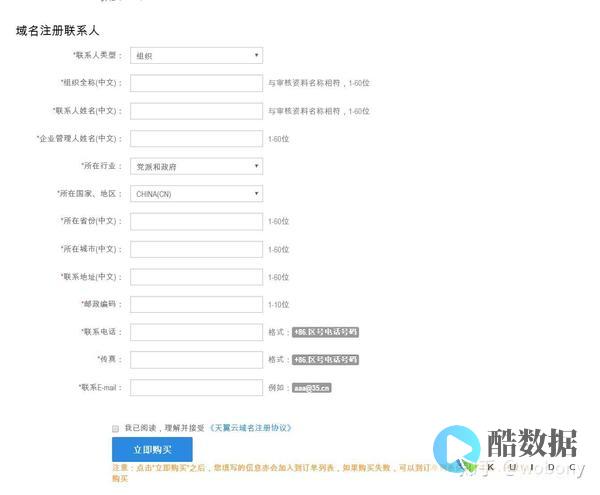
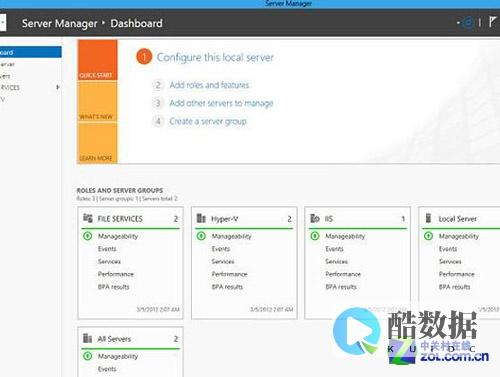







发表评论